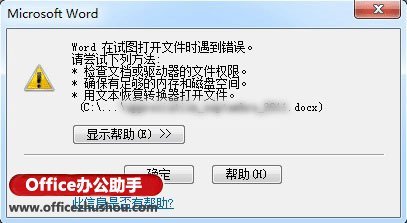mathtype是一款特别优秀的公式编辑器,特别是在你编辑的文档中出现大量的复杂数学公式时更是突出。wps编辑公式的时候,出现mathtype选项卡错误弹窗,这个问题有些朋友不知道怎么解决。以下是小编为您带来的关于WPS出现mathtype选项卡错误弹窗,希望对您有所帮助。
WPS出现mathtype选项卡错误弹窗
1、你电脑中必须有WPS、mathtype6.9b这两个软件,其中在mathtype6.9b安装过程中要注意不要更改安装路径。(否则安装过程中会出现错误弹窗)
2、安装好后,你打开WPS你会发现选项卡中有mathtype选项卡,但是有个错误弹窗,就是找不到MathPage.WLL。不过你点确定又没什么影响,不过对于有强迫症的小编来说就受不了了,发誓要解决掉。
3、首先找到mathtype的安装目录,并打开,打开mathpage
4、打开文件夹32,复制MathPage.WLL
WPS轻松办公–如何制作高逼格文字效果
各人好, 咱们在WPS演示 傍边 常常 需求 建造 笔墨的艺术 结果, 那末 怎样 倒霉用艺术字 这类 简朴的 情势,来 建造高逼格的 笔墨 展示 结果呢, 一同来 进修一下吧 高逼格 笔墨 结果 起首 咱们单击幻灯片右键, 挑选 配置 布景 格局。 >>点击 理解企业级 计划 在 右边的 东西栏中,
5、然后找到WPS的安装目录,选择第二个文件夹并打开。
6、在打开office6,将刚刚复制的文件放在该文件夹下以及startup文件夹下,关闭WPS再打开,就不会出现错误弹窗提示了。
7、因为兼容性不怎么好的问题,虽然WPS的菜单有了mathtype选项卡,但是不能使用。现在来说说具体使用方法。点击插入→对象
8、选择mathtype 6.0 Equation→确定
9、现在就打开了mathtype,你可以愉快的编辑了。
如何在wps文本框内插入图片
对于在wps文字中插入图片来说,相信大家都知道如何插入,如果我们需要在wps文本框中插入图片,那么,应该怎么办呢?下面就让小编告诉你如何在wps文本框内插入图片 的方法。 在wps文本框内插入图片的方法: 双击插入的文本框,弹出设置对象格式对话窗口,如下图所示。 点击设置对象格式界面里的【颜色】选项,弹出下